프로그램을 다운받아 실행해보다 보면 이렇게 메뉴가 있는 프로그램을 보신적 있으실겁니다.

이렇게 메뉴를 만드는 방법을 알려드리겠습니다.

비주얼베이직 프로젝트를 시작하고 [도구] - [메뉴 편집기]를 클릭해주세요

Caption - 메뉴에 표시되는 이름
Name - 메뉴 항목을 구분하는 이름, 실제 동작이 수행되는 이벤트의 이름 (대충써도 무관)
ShortCut - 각 명령에 대한 바로 가기 키
Checked - 확인 표시줄 메뉴 항목 왼쪽에 표시
Enabled - 메뉴 항목을 흐리게 표시
Visible - 메뉴를 표시하거나 숨김
화살표 - 메뉴의 단계를 이동
Name - 메뉴 항목을 구분하는 이름, 실제 동작이 수행되는 이벤트의 이름 (대충써도 무관)
ShortCut - 각 명령에 대한 바로 가기 키
Checked - 확인 표시줄 메뉴 항목 왼쪽에 표시
Enabled - 메뉴 항목을 흐리게 표시
Visible - 메뉴를 표시하거나 숨김
화살표 - 메뉴의 단계를 이동
이렇게 기능을 설명해드리니 이해가 가실꺼에요

이렇게 입력하셨으면 다음을 눌러주세요


하위로 내려오는 메뉴라고 보시면 됩니다.

하위로 나타납니다. 그후 다음을 눌러주세요

저는 더이상 파일부분에 하위메뉴를 나타나지 않을것 이므로 화살표 ← 버튼을 누르겠습니다.



이렇게 메뉴를 다 만드셨으면 확인 버튼을 눌러주세요

소스를 입력을 해주셔야 버튼에 이벤트에 대한 동작을 수행하게 됩니다.







여러분도 이런식으로 메뉴 편집기를 이용해서 프로그램을 더욱 멋지게 만들어보세요
'IT정보 > 비주얼베이직' 카테고리의 다른 글
| [비주얼베이직] 리스트뷰(Listview) 사용하기 - (2) (676) | 2011.08.17 |
|---|---|
| [비주얼베이직] 리스트뷰(Listview) 사용하기 - (1) (681) | 2011.08.17 |
| [비주얼베이직] 트레이 사용하기 (675) | 2011.08.12 |
| [비주얼베이직] 비밀번호 필터링, 패스워드 감추기 (647) | 2011.08.08 |
| [비주얼베이직] 파일 관련 컨트롤 사용하기 (660) | 2011.08.01 |


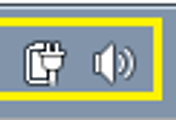

댓글